EXCEPTION_ACCESS_VIOLATION_READ Firefox-Absturz [Gelöst]
 Der EXCEPTION_ACCESS_VIOLATION_READ Firefox-Absturz ist zu einer häufigen Erscheinung geworden. Vorliegende Berichte weisen auf eine Handvoll zugrundeliegender Ursachen hin, dazu gehören konflikthafte Add-ons, Probleme mit dem Grafiktreiber, fehlende Visual C++ Redistributables und Abstürze, die durch ein Antivirenprogramm ausgelöst werden.
Der EXCEPTION_ACCESS_VIOLATION_READ Firefox-Absturz ist zu einer häufigen Erscheinung geworden. Vorliegende Berichte weisen auf eine Handvoll zugrundeliegender Ursachen hin, dazu gehören konflikthafte Add-ons, Probleme mit dem Grafiktreiber, fehlende Visual C++ Redistributables und Abstürze, die durch ein Antivirenprogramm ausgelöst werden.
Bevor Sie mit den Lösungen fortfahren, aktualisieren Sie Firefox, starten Sie Firefox im abgesicherten Modus, entfernen Sie alle kürzlich hinzugefügten Programme, installieren Sie die neuesten Windows-Updates und deaktivieren Sie das Übertakten, falls es konfiguriert ist!
Wie kann ich den EXCEPTION_ACCESS_VIOLATION_READ Firefox-Absturz beheben?
1. Entfernen Sie die konfliktierenden Add-ons/Erweiterungen
- Starten Sie Firefox und klicken Sie auf das Erweiterungen-Symbol in der oberen Symbolleiste.
-
Deaktivieren Sie eine der Erweiterungen hier, surfen Sie weiter mit Firefox und prüfen Sie, ob weitere Abstürze auftreten.
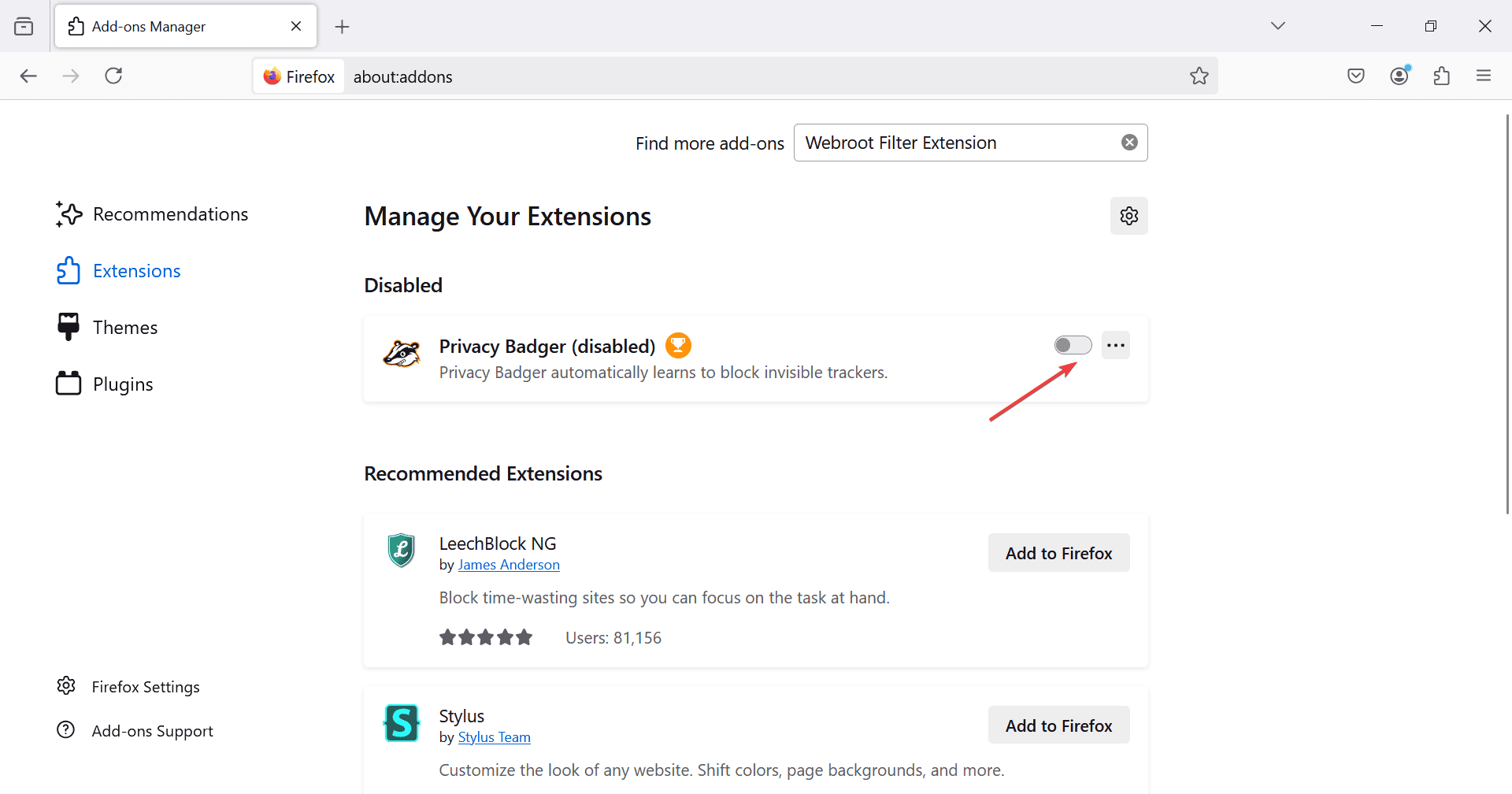
- Wenn Firefox weiterhin abstürzt, deaktivieren Sie die nächste Erweiterung in der Liste. Fahren Sie ähnlich fort, bis die Abstürze aufhören.
-
Sobald Firefox nicht mehr abstürzt, klicken Sie auf die Ellipse neben der letzten deaktivierten Erweiterung und wählen Sie Entfernen.
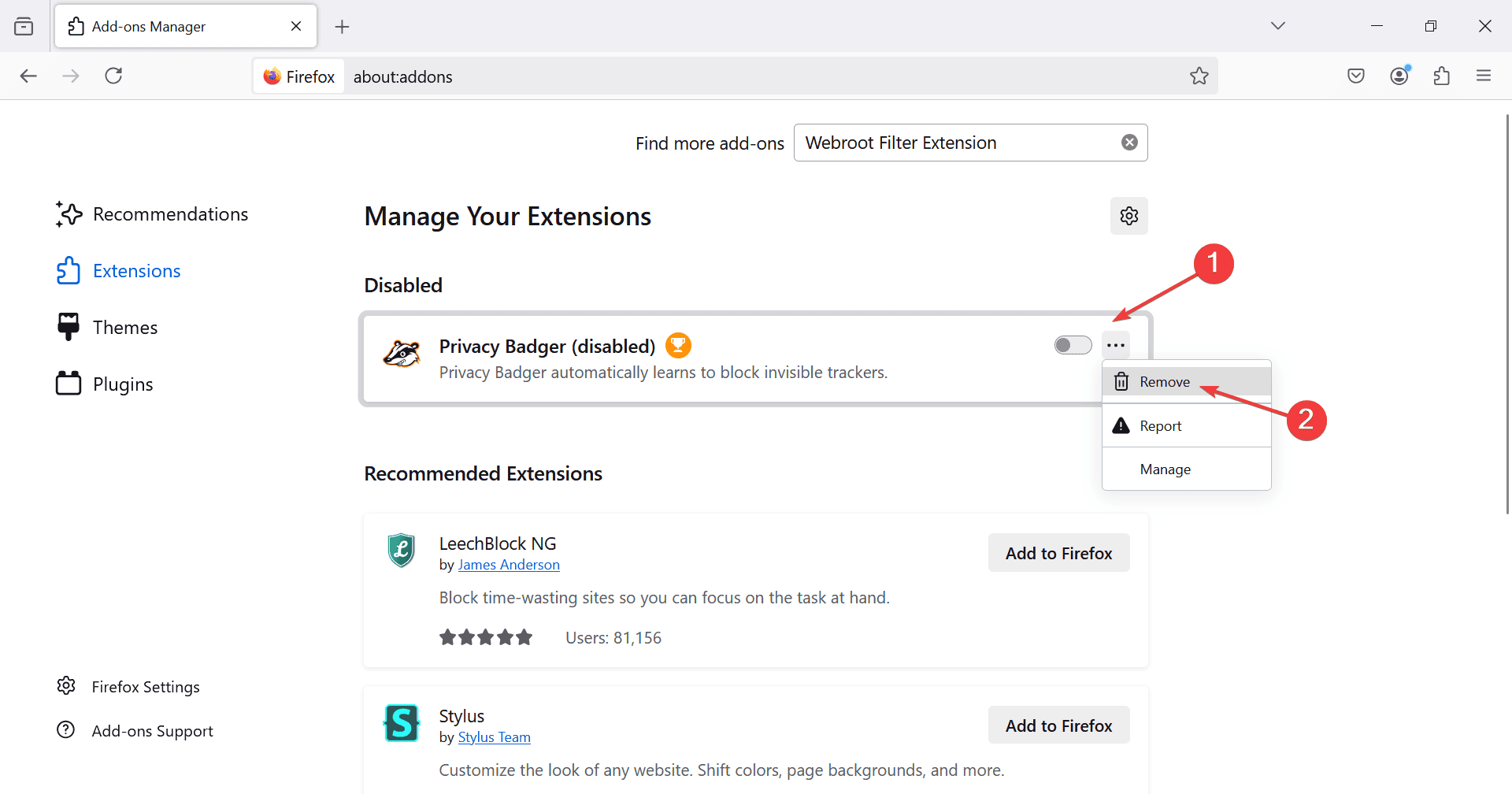
- Klicken Sie erneut auf Entfernen im Bestätigungsfenster.
- Starten Sie Firefox neu, und Sie sollten auf den EXCEPTION_ACCESS_VIOLATION_READ nicht mehr stoßen.
In 3 von 5 Fällen waren die installierten Erweiterungen für die ständigen Abstürze des Firefox-Browsers verantwortlich. Einige berichteten auch, dass die Erweiterung Webroot Filter der Übeltäter war. Entfernen Sie sie und andere ähnliche Erweiterungen!
2. Setzen Sie den Grafiktreiber zurück
- Drücken Sie Windows + X, um das Power User-Menü zu öffnen, und wählen Sie Geräte-Manager.
-
Erweitern Sie den Eintrag Grafikadapter, klicken Sie mit der rechten Maustaste auf den aktiven Grafikadapter und wählen Sie Eigenschaften.
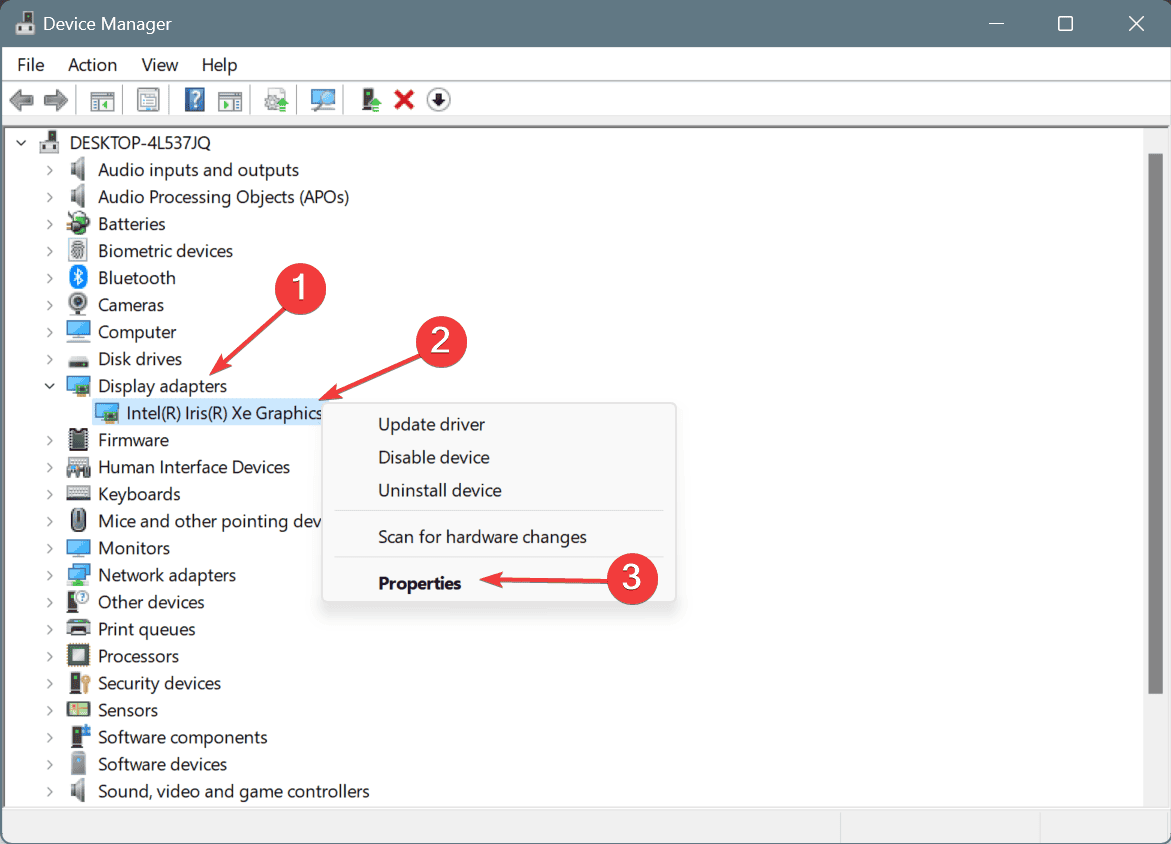
-
Gehen Sie zum Tab Treiber und klicken Sie auf Treiber zurücksetzen.

-
Wählen Sie einen Grund für das Zurücksetzen aus oder geben Sie einen im Textfeld an, und klicken Sie auf Ja, um zu bestätigen.
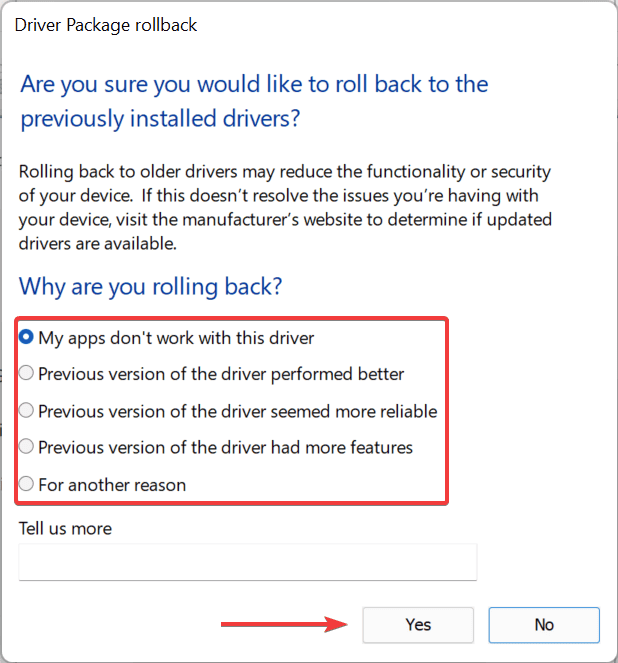
- Starten Sie den PC neu, um die Änderungen anzuwenden.
Wie viele bestätigt haben, kann der EXCEPTION_ACCESS_VIOLATION_READ Firefox-Absturz durch einen Fehler im Grafiktreiber verursacht werden, und das Zurücksetzen der Treiberversion funktioniert. Dies sollte durch den Absturzbericht offensichtlich sein. Suchen Sie einfach nach Erwähnungen von grafiktreiberbezogenen Dateien im Bericht.
Wenn die Schaltfläche Treiber zurücksetzen ausgegraut ist, gehen Sie auf die Website des Herstellers, suchen Sie die vorherige Version und installieren Sie dann den Treiber manuell.
3. Aktualisieren Sie den Grafiktreiber
- Drücken Sie Windows + S, um Suche zu öffnen, geben Sie Geräte-Manager in das Textfeld ein und klicken Sie auf das entsprechende Ergebnis.
-
Doppelklicken Sie auf Grafikadapter, klicken Sie mit der rechten Maustaste auf den aktiven Grafikadapter und wählen Sie Treiber aktualisieren.
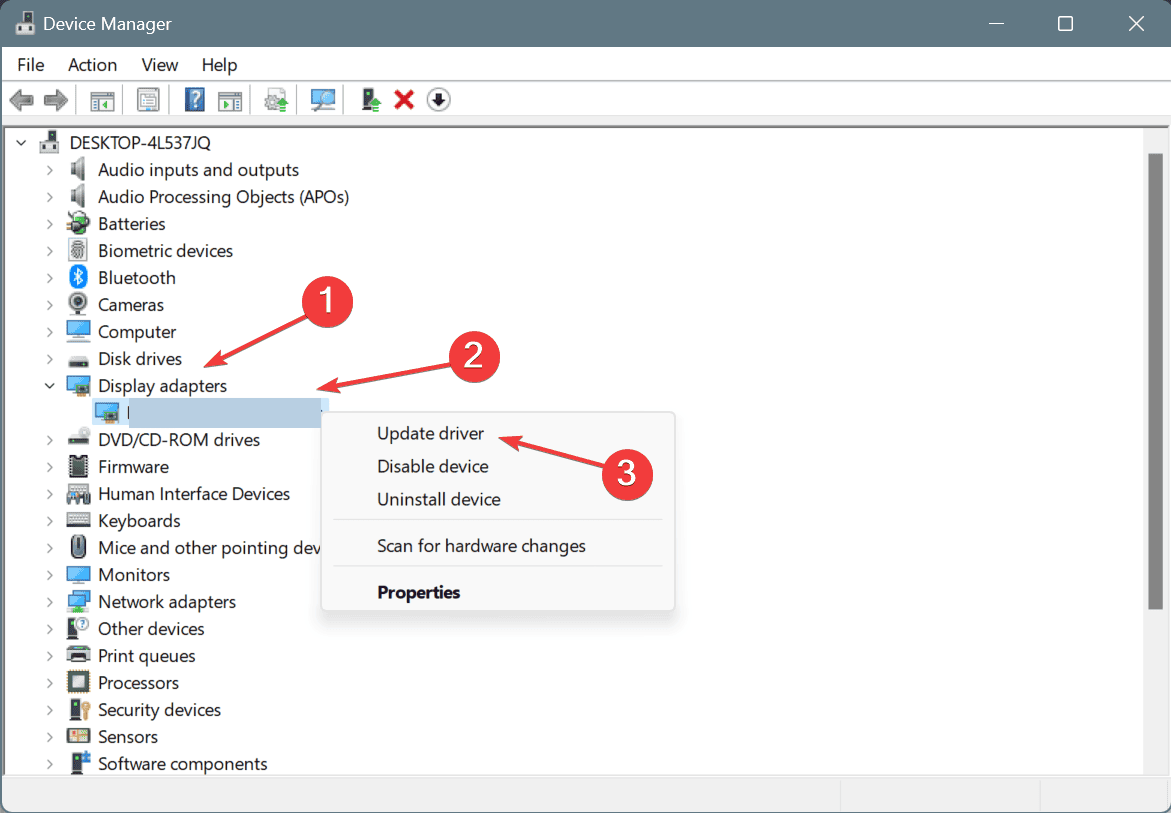
-
Klicken Sie auf Automatisch nach Treibern suchen und warten Sie, bis Windows die beste lokal verfügbare Version installiert.
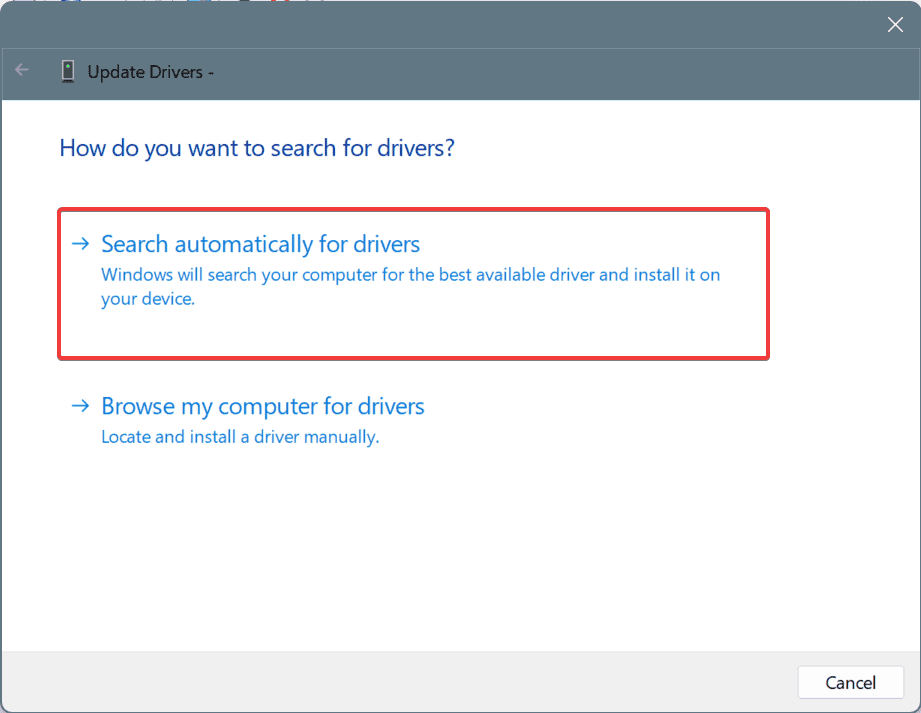
- Starten Sie schließlich den Computer neu und überprüfen Sie auf Verbesserungen.
Wenn Sie das Zurücksetzen des Treiber-Updates nicht vornehmen können, ist eine andere Option, den Grafiktreiber zu aktualisieren. Denn falls es sich um einen gemeldeten Fehler handelt, sollten die Entwickler in den nachfolgenden Updates einen Patch dafür herausgeben!
4. Installieren Sie das neueste Visual C++ Redistributable
-
Gehen Sie auf die offizielle Website von Microsoft und klicken Sie auf die Download-Links für die neuesten Visual C++ Redistributables. Denken Sie daran, für 32-Bit Windows benötigen Sie das x86-Paket, während Sie für 64-Bit Windows sowohl das x64- als auch das x86-Paket herunterladen müssen.
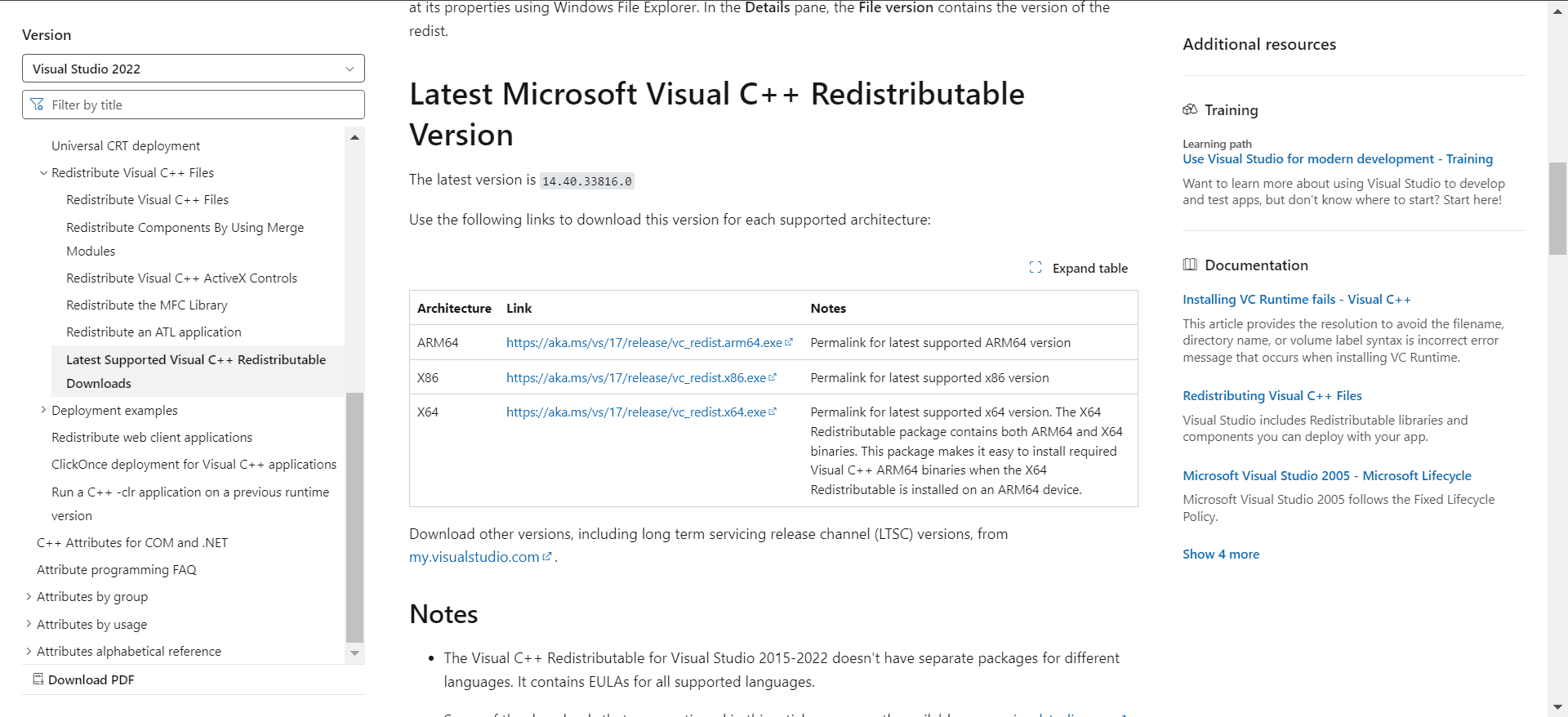
-
Sobald dies erledigt ist, führen Sie die heruntergeladene Installation aus und folgen Sie den Anweisungen auf dem Bildschirm, um die Installation abzuschließen.
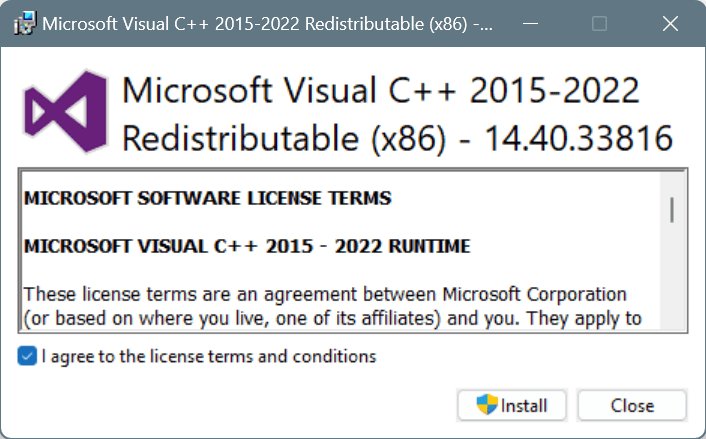
- Starten Sie schließlich den PC neu und überprüfen Sie, ob der Absturzcode EXCEPTION_ACCESS_VIOLATION_READ in Firefox behoben ist.
5. Deaktivieren Sie den Kompatibilitätsmodus für Firefox
- Klicken Sie mit der rechten Maustaste auf den Firefox-Launcher (.exe-Datei) und wählen Sie Eigenschaften.
-
Gehen Sie zum Tab Kompatibilität und deaktivieren Sie das Kontrollkästchen für Dieses Programm im Kompatibilitätsmodus ausführen für.
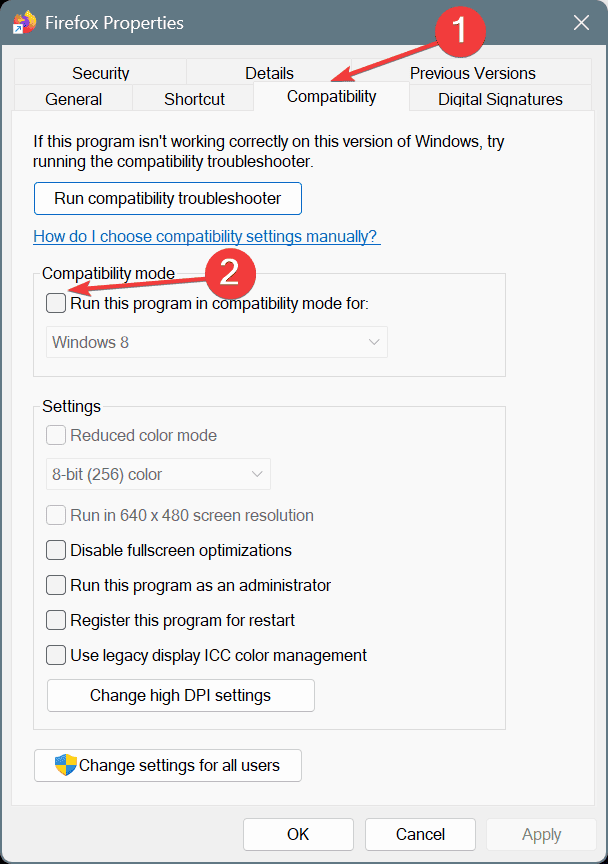
- Klicken Sie auf Übernehmen und OK, um die Änderungen zu speichern.
- Starten Sie den PC neu und überprüfen Sie auf Verbesserungen.
6. Testen Sie die RAM-Module
- Drücken Sie Windows + S, um Suche zu öffnen, geben Sie Windows-Speicherdiagnose ein und klicken Sie auf das entsprechende Ergebnis.
-
Klicken Sie auf Jetzt neu starten und nach Problemen suchen.
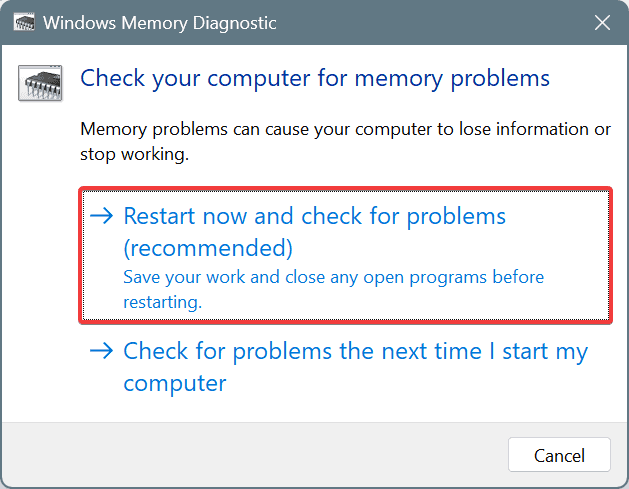
- Überprüfen Sie nach dem Scan die mdsched-Protokolle und suchen Sie nach gemeldeten Problemen.
Wenn die Windows-Speicherdiagnose keine Probleme erkennen kann, empfehle ich die Verwendung von Memtest86+, einem fortschrittlichen Open-Source-Tool zur RAM-Überprüfung, das eine Vielzahl von Scans auf einzelnen Modulen durchführt und selbst kleinste Probleme identifiziert.
Wenn Probleme festgestellt werden, ist es am besten, das fehlerhafte Modul durch ein kompatibles zu ersetzen, um den Firefox-Absturz EXCEPTION_ACCESS_VIOLATION_READ in Windows zu beheben!
7. Deinstallieren Sie alle Drittanbieter-Antivirus- oder Sicherheitslösungen
- Drücken Sie Windows + R, um Ausführen zu öffnen, geben Sie appwiz.cpl in das Textfeld ein und drücken Sie die Eingabetaste.
-
Wählen Sie ein aktives Drittanbieter-Antivirus aus der Liste aus und klicken Sie auf Deinstallieren.
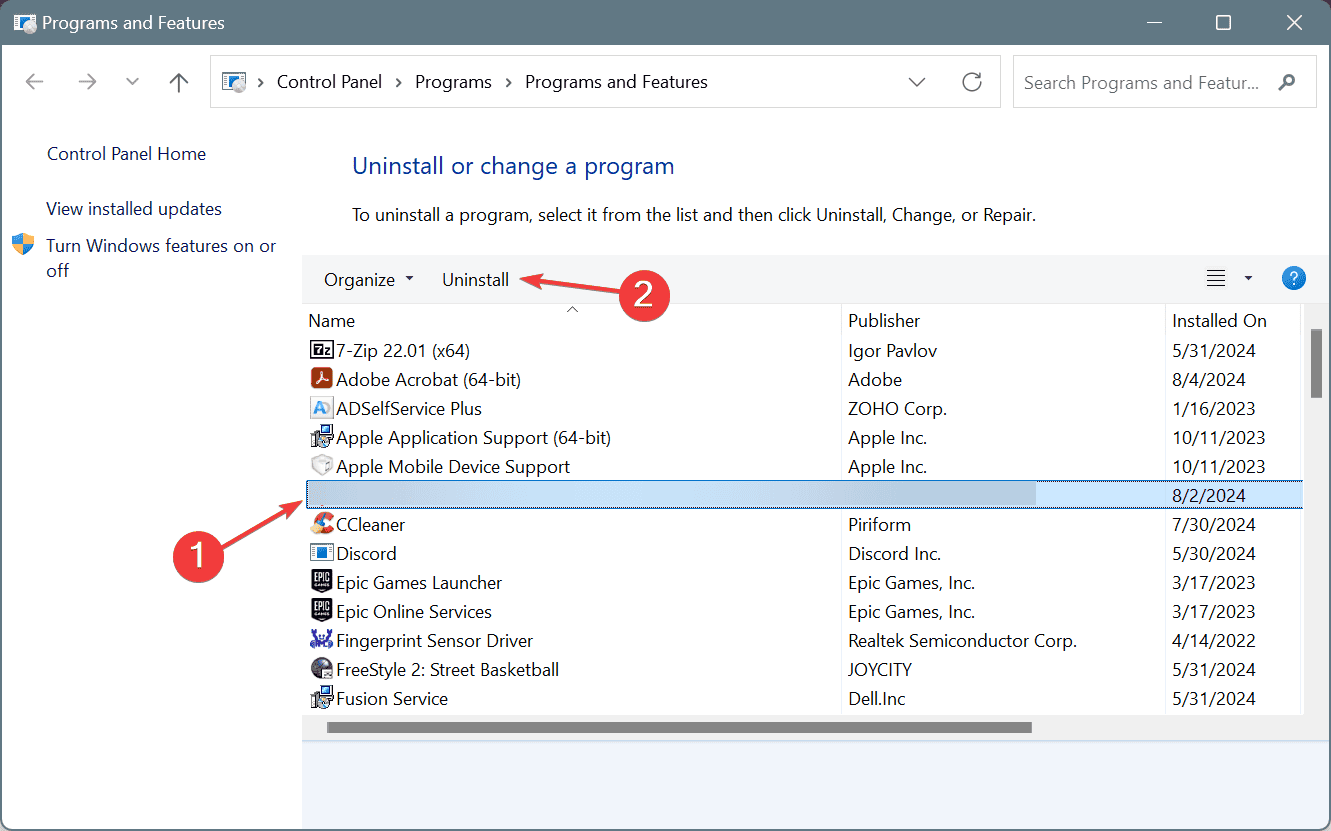
- Befolgen Sie die Anweisungen auf dem Bildschirm, um den Prozess abzuschließen, starten Sie dann den PC neu und überprüfen Sie auf Verbesserungen.
In mehreren gemeldeten Fällen des EXCEPTION_ACCESS_VIOLATION_READ-Absturzes in Firefox war ein Antiviren- oder Sicherheitsprogramm dafür verantwortlich. Dazu gehören Malwarebytes, AntiLogger, Avast und Internet Security Essentials. Entfernen Sie es also, falls Sie eines haben!
Außerdem gibt es bei Sicherheitssoftware oft verbleibende Dateien, die weiterhin mit Windows in Konflikt stehen, selbst nach der Deinstallation. Daher ist es am besten, einen hochbewerteten Software-Deinstallationsprogramm zu verwenden, um alle Spuren des Programms, einschließlich verbleibender Dateien und Registrierungseinträge, zu entfernen.
Wenn nichts anderes funktioniert, können Sie als letzten Ausweg auf Firefox Beta umsteigen. Diese Version des Browsers erhält Updates und Patches vor den stabilen Versionen und hat den Benutzern geholfen, den Firefox-Absturz EXCEPTION_ACCESS_VIOLATION_READ zu vermeiden.
Entdecken Sie vor Ihrem Verlassen Experten-Tipps, um Firefox schneller denn je zu machen und eine fehlerfreie Erfahrung zu genießen!
Bei Fragen oder um zu teilen, welcher Fix für Sie funktioniert hat, hinterlassen Sie bitte einen Kommentar unten.













